Automatisk videresendelse af modtagne dokumenter
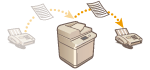 | Du kan indstille at videresende modtagne dokumenter til angivne modtagere. Faxnumre såvel som e-mailadresse og delte mapper på computere kan angives som destinationer for videresendelse. |
Automatisk videresendelse af alle dokumenter (Videresend alt)
Maskinen videresender alle modtagne dokumenter til angivne modtagere. Denne metode er praktisk, når du vil have din faxer, også når du ikke er på kontoret. Du kan også indstille at printe videresendte dokumenter eller modtage en e-mailunderretning, når videresendelsen af dokumenterne er udført.
Automatisk videresendelse på basis af angive betingelser (Betinget videresendelse)
Maskinen videresender kun modtagne dokumenter, der overholder visse betingelser, som f.eks. afsenderens faxnummer og modtagelsesdatoer/klokkeslæt. Du kan f.eks. indstille betingelser, som f.eks. videresendelse af dokumenter fra Firma A til alle afdelingskontorer og videresendelse af dokumenter modtaget på fridage til e-mail-adresser. Ligesom med metoden Videresend alle herover, kan du også indstille at printe videresendte dokumenter eller modtage en e-mailunderretning, når videresendelsen af dokumenterne er udført.
Konfiguration af videresendelsesindstillinger
Hvis du vil bruge automatisk videresendelse, er det nødvendigt at angive videresendelsesmodtageren og filformatet osv. på forhånd.
1
Tryk på  (Indstillinger/Registrering)
(Indstillinger/Registrering)  <Funktionsindstillinger>
<Funktionsindstillinger>  <Modtag/videresend>
<Modtag/videresend>  <Alm. Indstillinger>
<Alm. Indstillinger>  <Videresendelsesvalg>.
<Videresendelsesvalg>.
 (Indstillinger/Registrering)
(Indstillinger/Registrering)  <Funktionsindstillinger>
<Funktionsindstillinger>  <Modtag/videresend>
<Modtag/videresend>  <Alm. Indstillinger>
<Alm. Indstillinger>  <Videresendelsesvalg>.
<Videresendelsesvalg>. |
Du kan også vise skærmbilledet <Videresendelsesvalg> ved at trykke på <Modt./Videresendelsesvalg> (<Hjem>-skærmen)  <Videresendelsesvalg>. <Videresendelsesvalg>. |
2
Tryk på <Registrér>.
3
Tryk på <Betingelsesnavn>, og indtast navnet.
4
Tryk på <Betingelser>, og angiv betingelserne for de modtagere, der skal videresendes til.
Et dokument bliver videresendt, hvis det er modtaget fra en modtager, der overholder de betingelser, der er angivet her.
Eksempel: Videresendelse af en fax fra 1111111111
<Receive Method>: <Fax: Delt linje>
<Faxnummer>: Vælg <Lig med> dropdown-listen, og angiv "1111111111".
Eksempel: Videresender en I-fax til xxxxx@canon.com
<Modtagemetode:>: <I-fax>
<Til:>: Vælg <Lig med> i dropdown-listen, og angiv "xxxxx@canon.com".
 |
Hvis du har tilføjet linjer, kan du også angive et bestemt tidspunkt. I dette tilfælde skal du vælge <Fax: Linje 1> osv. for <Receive Method>. Du kan ikke ændre <Receive Method> efter registrering af <Videresendelsesvalg>. For at kunne bruge videresendelsesvalg med ændret <Receive Method> skal du registrere videresendelsesvalgene igen. |
5
Tryk på <Videresender modtager>, og angiv den modtager, der skal viderestilles til. Registrering af modtagere i adressebogen
For at angive en registreret modtager skal du trykke på <Adressebog>  og vælge den adresseliste, som omfatter den registrerede modtager, i adresselistens rulleliste.
og vælge den adresseliste, som omfatter den registrerede modtager, i adresselistens rulleliste.
 og vælge den adresseliste, som omfatter den registrerede modtager, i adresselistens rulleliste.
og vælge den adresseliste, som omfatter den registrerede modtager, i adresselistens rulleliste. |
Du kan ikke angive en modtager i <Personlig adressebog> eller en modtager i en brugergruppeadresseliste som videresendelsesmodtager. En modtager i <Personlig adressebog> kan ikke angives som videresendelsesmodtager. Når fjernadressebogen aktiveres til brug, kan videresendelsesmodtagere også vælges fra en fjernadressebog. <Hent adressebogen> Om maskinens adressebog Du kan gemme modtagne fax/I-faxfiler i den fortrolige faxboks ved at angive den som videresendelsesmodtager. Hvis en fortrolig faxboks er valgt som videresendelsesmodtager, kan følgende indstillinger ikke bruges. Filnavn Gem/Print modtaget fil Videresendelse af meddelelse om udført job Filformat Hvis du vælger et faxnummer som videresendelsesmodtager, ses der bort fra underadressen og passwordet, der er registreret i adresselisten. |
6
Tryk på <OK>.
Dette fuldfører registreringen.
7
Vælg de registrerede videresendelsesindstillinger, og tryk på <Godkend/Afvis> for at skifte videresendelsesindstillingerne til <Til>.
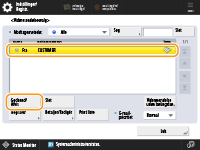

Når en videresendelsesmodtager er slettet fra adressebogen, skifter <Godkend/Afvis> automatisk til <Fra>. Hvis du vil fortsætte viderestilling med de samme betingelser, skal du angive modtageren igen og skifte videresendelsesbetingelser til <Til>.
 |
Du kan ikke angive en WebDAV-server som en I-fax-videresendelsesmodtager. Hvis du angiver en modtager, for hvilken <Bekræft før afsendelse> er aktiveret som videresendelsesmodtager, vises skærmbilledet til indtastning af password ikke. Det registrerede password anvendes, og der sker en videresendelse. Registrering af modtagere Dokumenter med videresendelsesfejl håndteres ud fra indstillingerne for <Håndtering af fejl ved videresendte filer>. Du kan gemme op til 1.000 viderestillingsindstillinger. |
 |
Hvis du vælger <Videresendelse uden betingelse>, kan du videresende alle modtagne dokumenter, der ikke overholder de angivne betingelser, til den ønskede modtager. Du kan videresende til flere modtagere ved at angive en gruppemodtager i <Videresender modtager>. Maskiner, der giver mulighed for, at mailbokse kan registreres i gruppemodtagere: Når du angiver en gruppemodtager, der omfatter mailbokse, videresendes dokumenter ikke til mailboksene. <Angiv tidsp f. videres.> gør det muligt at angive tidspunkt og dag, hvor videresendelse skal udføres. Hvis du indstiller <Medd. udført videresend.>, kan du sende en meddelelse om, at videresendelse er udført. Du kan vælge <Medd. kun v fejl>, så du ikke får besked ved en gennemført videresendelse. Hvis du indstiller <Gem/Print modtaget fil> til <Til>, kan du lagre eller printe den modtagne fil ved at følge indstillingerne for hukommelseslås. Den modtagne fil lagres, hvis hukommelseslås er <Til>, og den printes, hvis hukommelseslås er <Fra>. |